¿Cómo proteger documentos en la computadora?
Summary: Your computer is not as secure as you think. If you use it to store sensitive. Users can learn multiple ways how to secure documents on a computer with the help of Convertidor de PDF Bitwar!
Most business documents are essential, and users need to keep the data safe. Besides, data can be leaked to the public through the Internet. So users need to secure file transfer before transferring and learn how to secure documents on a computer because there are many types of document security.
Por último, es vital convertir el archivo a un PDF protegido sin importar el tipo de formato de archivo.

Look Here: ¡Manera segura de convertir documentos PDF a otro formato!
Table of Contents
Cifrar PDF – Adobe Acrobat Dc
In order to truly protect sensitive files, if you had Adobe Acrobat Dc on your computer, you could secure PDF documents with different types of password security such as adding passwords, restricting editing, copying, and printing.

Los usuarios pueden agregar una contraseña a los documentos siguiendo los pasos a continuación:
- Launch Adobe Acrobat Dc y abre el PDF files.
- Hacer clic file > Proteger con contraseña. Continuar con elegir Instrumentos > Proteger > Proteger con contraseña.
- Luego, aparecerá una ventana y podrá elegir un password that is for editing and viewing only.
- Escriba una contraseña y haga clic en Solicitar. Por último, un mensaje indicará que el documento está protegido correctamente.
Cómo bloquear un documento de Word - Microsoft Word

Microsoft Word permite a los usuarios proteger el documento con la herramienta Proteger documento.
Step 1: Click the File botón. Entonces escoge Información and Proteger documento.
Step 2: Teclear la contraseña en el espacio en blanco y continúe con OK.
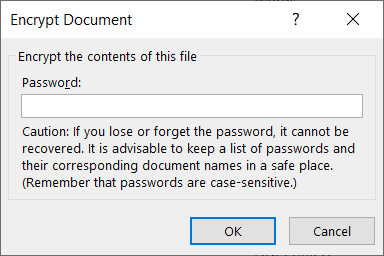
Just in case you want to restrict content editing and only allow tracked changes, filling in forms, comments, and limit formatting, all you need to do is click on File, continua con Protect document, and Restringir la edición.
Documentos seguros: uso de PDF Converter
Suponga que no posee Adobe Acrobat Dc, intente esto PDF Converter Software to encrypt or protect the document with a password for free. The software provides a lock PDF tool that allows users to add a password to the PDF files without any complex procedures! Besides, it can protect PDF files on Windows 7, 8, and 10.

Siga los tres sencillos pasos a continuación para proteger los documentos:
Step 1: Launch PDF Converter and choose the Lock PDF herramienta de la Lock/Unlock PDF menú. Hacer clic Add PDF File y sube el PDF files into the software.
Step 2: Escriba la contraseña en el Open Password espacio en blanco y continuar con Convert.
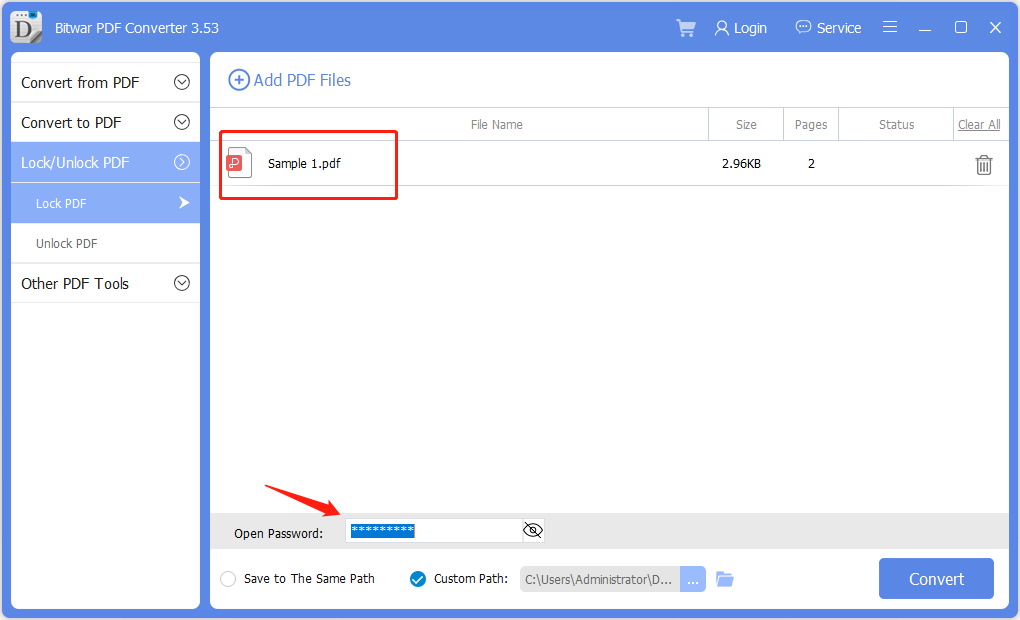
Step 3: Finalmente, haga clic en Abrir documento to preview the new secured PDF document in the file directory folder!
Password Protect Folders in Windows 10
If you use Windows 10, you can use a password to create hidden folders without needing special software. You can also control access to the contents by editing the permissions settings of a folder.
Step 1:Find and select the folder you want to protect.
Step 2:Right-click the folder and select Properties.
Step 3:Open the Security tab, and click on Edit.
Select a user name or group and click Deny Access. After access is denied, an administrative password will be required to access the folder.
¡Asegure los documentos ahora!
All users need to protect the essentials documents because the content can be private and confidential. Moreover, it is dangerous to store essential documents online, as many online users prefer to use Dropbox, which may cause data leaks. Hopefully, users can protect their documents by following the practical steps mentioned above!
Previous Article
Atajos de teclado de WhatsApp para el escritorio de Windows Summary: Your computer is not as secure as you think. If you use it to store sensitive. Users can learn...Next Article
3 métodos efectivos sobre cómo insertar PDF en PowerPoint Summary: Your computer is not as secure as you think. If you use it to store sensitive. Users can learn...
Acerca de Bitwar PDF Converter
Interconvierta por lotes PDF a Word, Excel, PPT, imágenes, etc. con solo un clic o bloquee / desbloquee, divida, gire, comprima, combine los archivos PDF.
Learn More
